“LAMP è un acronimo che indica una piattaforma software per lo sviluppo di applicazioni web che prende il nome dalle iniziali dei componenti software con cui è realizzata.”
Ultimo aggiornamento: 20/03/2015 (Eclipse day)
Le componenti sono:
Linux Ubuntu
Apache
MySQL
PHP
Della prima componente abbiamo già parlato nella guida per l'installazione di un virtual machine (Installazione di una virtual machine Ubuntu con VMWare Player) dove far girare la distribuzione di Linux “Ubuntu”. Vediamo ora come installare e configurare le altre tre componenti.
La maniera più semplice per installare LAMP prevede l'uso di Tasksel, un tool Debian/Ubuntu che installa packages multipli e interconnessi in maniera coordinata. Apriamo il terminal ed eseguiamo:
$ sudo apt-get install tasksel
Una volta che abbiamo a disposizione Tasksel, installare LAMP è banale. Possiamo utilizzare in due diverse strade:
- sfuttare la modalità grafica
$ sudo tasksel
e da qui possiamo selezionare i packages da installare muovendoci con le frecce e selezionando il pacchetto da installare con la barra di spazio; selezionare “LAMP server” come mostrato nella figura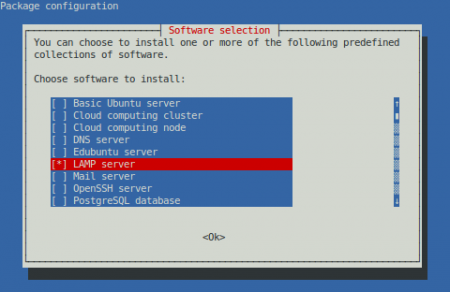
- oppure eseguire il comando per l'installazione diretta
$ sudo tasksel install lamp-server
anche in questo caso si apre una interfaccia grafica che mostra lo stato di avanzamento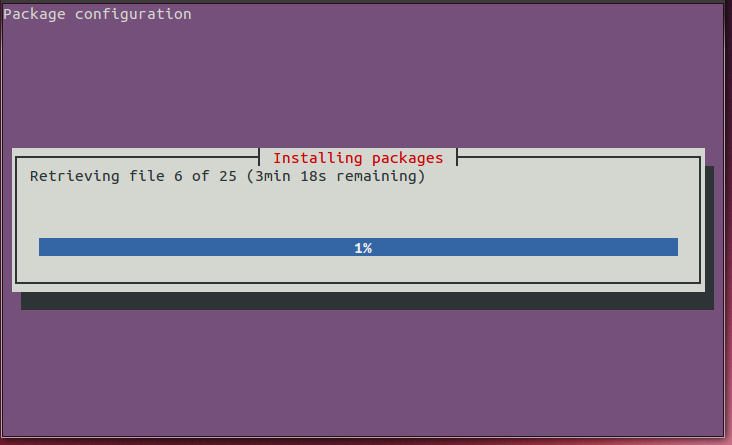
Durante l'installazione verrà richiesto di inserire la password per l'utente “root” di MySQL (scrivere la password, usare le frecce per selezionare “<OK>” e premere Invio);
Completata questa attività possiamo:
- verificare che Apache funzioni correttamente
Aprire un web browser e caricare la pagina http://localhost: dovrebbe apparire un testo con titolo “It Works!”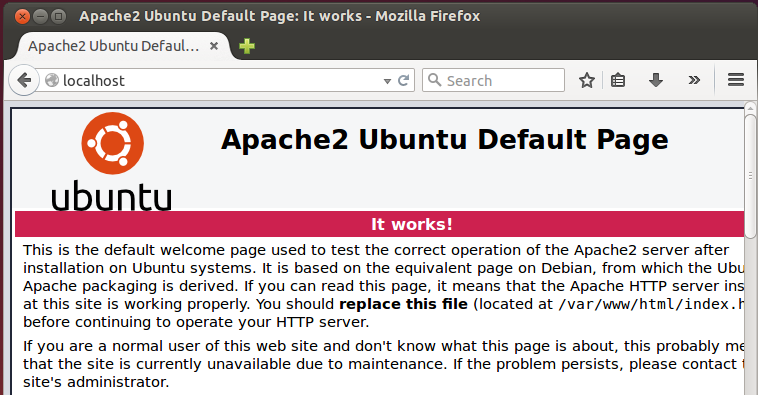
- verificare che PHP sia installato:
- creare un file in /var/www/html e chiamarlo, ad esempio, info.php:
$ sudo gedit /var/www/html/info.php - inserire il codice PHP
<?php phpinfo(); ?> - navigare all'indirizzo
http://localhost/info.php
si dovrebbero visualizzare una serie di informazioni relative alla versione di PHP presente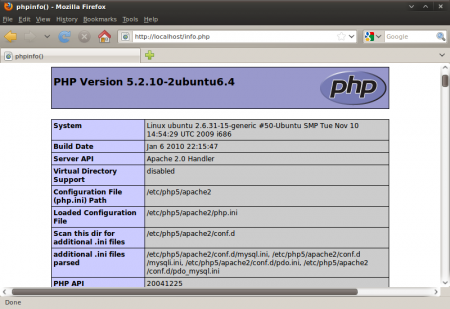
- aggiornamento: la versione attuale di Lamp-Server ha come Web root /var/www/html pertanto il file info.php và creato in questa posizione. Se eventualmente si vuole cambiare il path della Web root bisogna modificare il file 000-default.conf presente nella cartella /etc/apache2/sites-available indicando il path che si vuole utilizzare; il parametro da modificare all'interno del file è evidenziato in grassetto:
ServerAdmin webmaster@localhost
DocumentRoot /var/www/html
Al termine eseguire il restart di Apache:
$ sudo /etc/init.d/apache2 restart
- creare un file in /var/www/html e chiamarlo, ad esempio, info.php:
- per accedere facilmente al database MySQL è utile installare phpMyAdmin;
“phpMyAdmin è un'applicazione web scritta in PHP, rilasciata con licenza GPL, che consente di amministrare un database MySQL tramite un qualsiasi browser. L'applicazione è indirizzata sia agli amministratori del database, sia agli utenti.”
[Wikipedia]
procedere come segue- eseguire
$ sudo apt-get install phpmyadmin - selezionare, quando richiesto, “apache2” usando la barra di spazio
- verrà poi domandato se vogliamo configurare phpMyAdmin con un nuovo database chiamato dbconfig-common: selezionare “yes” e premere Invio
- verrà quindi richiesto di inserire la password per l'account di amministrazione
- poi una password che phpMyAdmin utilizzerà per registrarsi con il database server
- terminata l'installazione facciamo un test navigando all'indirizzo
http://localhost/phpmyadmin
si dovrebbe aprire una schermata come nella figura sotto
fare il login usando come user name “root” e la password di amministrazione che è stata inserita in fase di installazione; se ottenente una pagina come quella sotto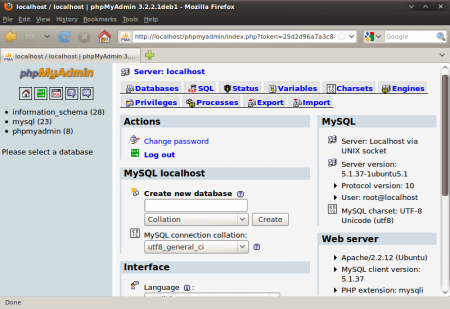
phpMyAdmin è correttamente installato
- eseguire
Comandi utili:
Per verificare la versione PHP presente:
$ php -v
Usare dpkg per la lista dei packages presenti con relativa versione:
$ dpkg -l | grep '\(php\|mysql\)'
Versione del client SQL
$ mysql -V
Versione del server SQL
$ mysqld -V
In caso di problemi verificate il link LAMP Tips



